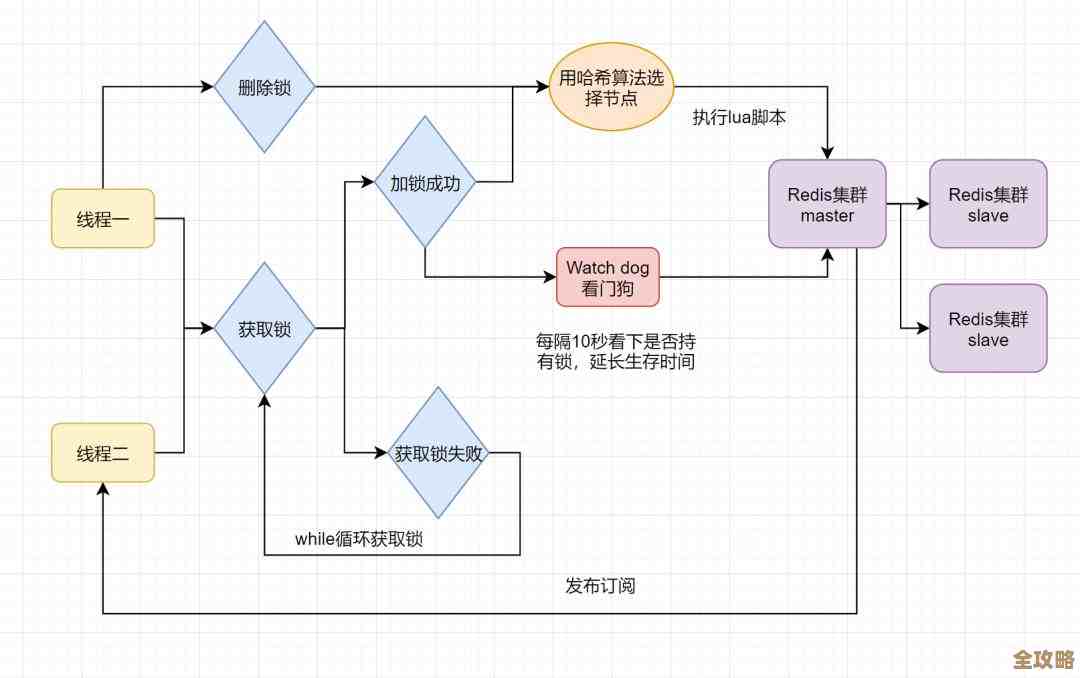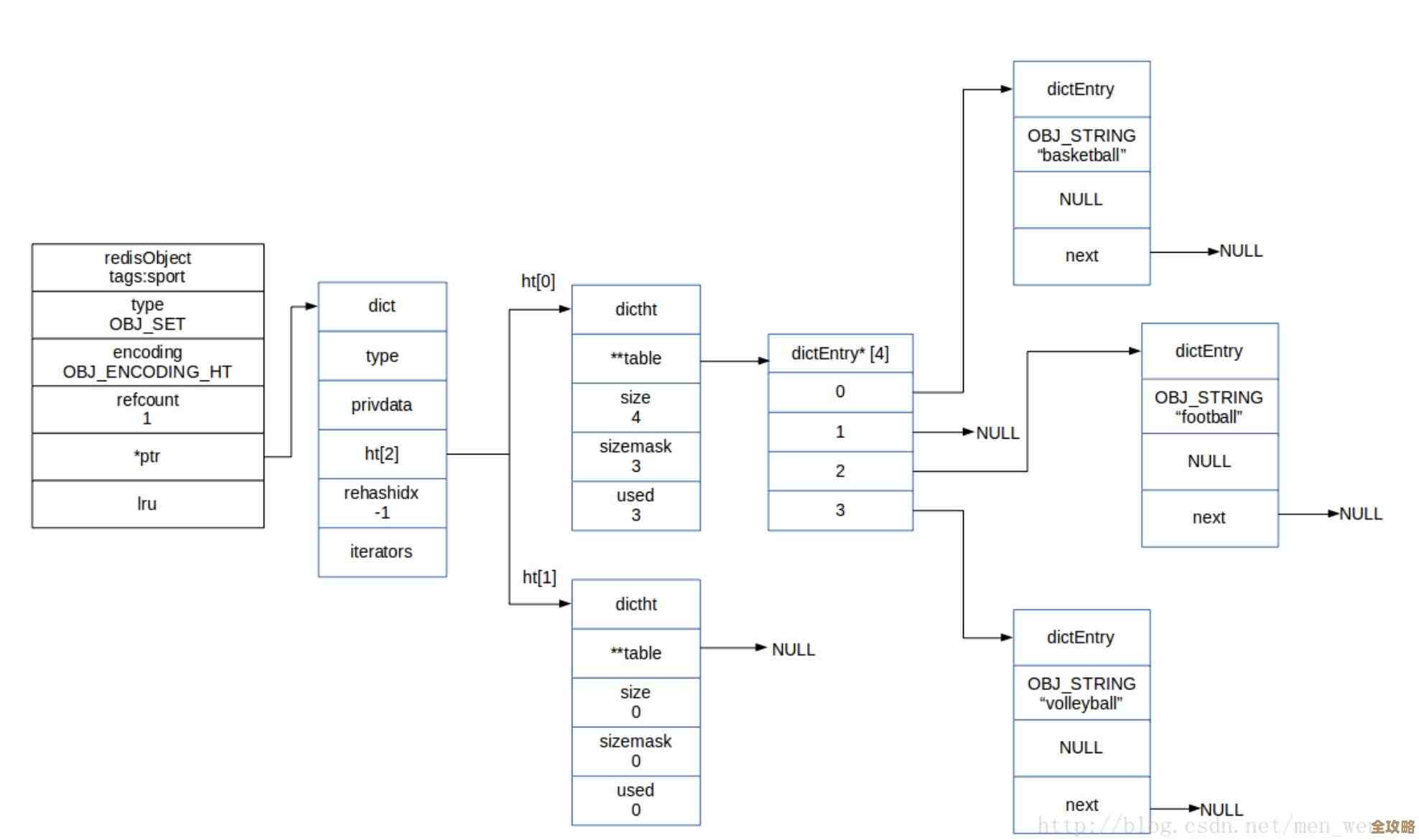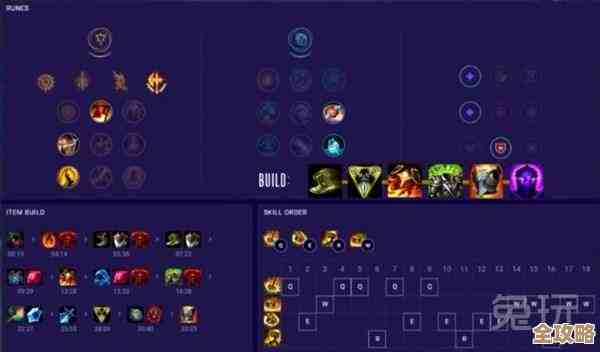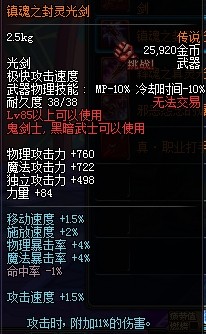Win10开始菜单全屏模式关闭方法详细步骤解析
- 问答
- 2025-10-19 16:41:28
- 26
哎 我真是服了这台电脑了 昨天不知道按到哪个键 开始菜单突然就变成全屏了 占满整个显示器 吓我一跳 还以为系统出什么毛病了 😅 这种全屏模式 说实话 用起来特别别扭 尤其是当你只想快速打开个应用的时候 它非得把整个屏幕都霸占了 感觉就像...就像是你想开个小窗透透气 结果有人直接把整面墙都拆了
先别急着重启电脑啊 其实解决方法特别简单 我摸索了半天 发现就是个设置选项的事儿 不过微软藏得有点深 可能他们觉得全屏模式在平板电脑上挺好用的吧 但对我这种用台式机的人来说 简直是个灾难 特别是用着27寸的大显示器 突然弹个全屏开始菜单 那种视觉冲击力 啧啧...
来 跟着我一步步来 你得找到那个设置图标 就是那个长得像齿轮的 在开始菜单里就能找到 现在你的开始菜单是全屏的 找起来可能有点费劲 在屏幕左下角那一大堆图标里翻找吧 它可能躲在“W”开头的那个文件夹里 叫“Windows 系统” 点开就能看到“设置”了
打开设置之后 你会看到好几个选项 像是“系统”啊 “设备”啊 我们需要找的是“个性化” 对 就是那个控制电脑外观的选项 点进去之后 左边会有一排菜单 找到“开始”这一项 有时候可能得往下滚动一下才能看到
重点来了啊 在“开始”设置里面 第一个选项通常就是“使用全屏开始菜单” 或者类似的描述 我记不太清具体措辞了 但意思差不多 它默认应该是开着的 所以你的开始菜单才是全屏的 你只需要把这个开关关掉 对 就是点一下 让它变成灰色的 “关”的状态
这时候你可以试一下 点击屏幕左下角的Windows图标 哎 是不是变回原来那个熟悉的紧凑样子了?就这么简单 我当初居然折腾了半个小时 还以为是显卡驱动出了问题 差点就重装系统了 😂

有时候这个设置可能会有点...调皮?我记得有一次我关了之后 重启电脑它又变回全屏了 真是气死我了 如果你也遇到这种情况 可能是组策略或者什么奇怪的软件在作怪 但大多数情况下 关一次就永久生效了
还有一种情况 如果你用的是二合一设备 比如Surface那种 可以当平板用的电脑 系统可能会根据模式自动切换 当你把键盘拆下来的时候 它可能自动切换到平板模式 开始菜单也就变全屏了 这时候你可以在“设置”>“系统”>“平板电脑模式”里调整相关设置 告诉系统“把我当台式机用就行” 别老是自作聪明切换模式
说起来 微软在Windows 8里强制推广全屏开始菜单 被用户骂得够呛 到了Win10才改回来 给了用户选择权 但有时候更新个系统 它又偷偷给你改回去了 真是...让人无语 所以学会这个设置还是挺有用的 保不齐哪天更新后又得重新设置一遍

我有个朋友更离谱 他以为开始菜单全屏是中了病毒 差点拿去电脑店重装系统 花了好几十块钱 结果人家店员一点开关就解决了 他回来跟我抱怨 我笑了他整整一个星期 所以啊 遇到问题先别慌 多半是个简单的设置问题
哦对了 关掉全屏模式之后 你会发现开始菜单右边那块动态磁贴区域也变小了 如果你喜欢那种大磁贴 可能得适应一下 或者自己调整一下磁贴的大小和排列 在开始菜单上右键点击磁贴 就能看到调整大小的选项了
呢 这个问题的核心就是找到“设置”里的“个性化”选项 然后在“开始”设置里关掉全屏开关 就这么简单 希望你的开始菜单现在已经恢复正常了 如果还有其他问题 比如开始菜单打不开啊 或者反应特别慢 那可能是另一个话题了 得另外找解决办法
说实话 我挺喜欢Win10的开始菜单的 特别是它融合了传统菜单和动态磁贴 用起来挺顺手 但全屏模式...还是算了吧 除非我哪天换了个带触摸屏的大显示器 可能才会考虑用它
好了 不啰嗦了 希望这些步骤对你有帮助 如果一次没成功 多试几次 或者重启一下电脑 电脑这东西 有时候就是有点小脾气 你得顺着它来 😊
本文由寇乐童于2025-10-19发表在笙亿网络策划,如有疑问,请联系我们。
本文链接:http://www.haoid.cn/wenda/32836.html